 Der Fehler „Keine bootfähigen Geräte gefunden“ kann unerwartet auf Ihrem PC auftreten. Der Fehler weist normalerweise auf eine falsch konfigurierte Startreihenfolge, einen beschädigten Startsektor, Festplattenbeschädigung oder physische Schäden an den Anschlüssen oder dem Laufwerk hin. Glücklicherweise können Sie diesen Fehler beheben und Ihre Daten vom Laufwerk wiederherstellen. Wie? Befolgen Sie einfach unsere Anleitung.
Der Fehler „Keine bootfähigen Geräte gefunden“ kann unerwartet auf Ihrem PC auftreten. Der Fehler weist normalerweise auf eine falsch konfigurierte Startreihenfolge, einen beschädigten Startsektor, Festplattenbeschädigung oder physische Schäden an den Anschlüssen oder dem Laufwerk hin. Glücklicherweise können Sie diesen Fehler beheben und Ihre Daten vom Laufwerk wiederherstellen. Wie? Befolgen Sie einfach unsere Anleitung.
Was bedeutet der Fehler „Keine bootfähigen Geräte gefunden“?
Im Kern tritt der Fehler „Boot-Gerät nicht gefunden“ auf, wenn Ihr PC Probleme beim Starten hat. Normalerweise, weil er nicht auf die relevanten Informationen zugreifen kann, die zum Booten benötigt werden. Bei älteren Rechnern bedeutet das, dass Ihr BIOS die Master Boot Record (MBR) nicht lesen und den Bootvorgang initiieren kann. Neuere PCs (fast alle nach 2010) haben UEFI anstelle eines traditionellen BIOS und verwenden den EFI-Systempartition (ESP) zum Booten – wenn das UEFI nicht auf die ESP zugreifen kann, startet Ihr PC nicht.
Hinweis: Der Master Boot Record (MBR) ist der erste Sektor eines Speichermediums, der den Bootloader-Code, die Partitionstabelle und die Informationen enthält, die das BIOS benötigt, um das Betriebssystem zu lokalisieren und zu starten. Die EFI-Systempartition (ESP), die in UEFI-basierten Systemen verwendet wird, ist eine spezielle Partition, die Bootloader, Gerätetreiber und andere Dateien speichert, die für die Firmware unerlässlich sind, um die Hardware zu initialisieren und das Betriebssystem zu laden.
Beachten Sie, dass die Fehlermeldung nicht immer “Bootgerät nicht gefunden” lautet. Sie könnte auch als erscheinen:
- “Kein bootfähiges Gerät gefunden.”
- “Bootgerät nicht gefunden – Festplatte 3F0” (auf einigen HP-Geräten)
- “Bootgerät nicht gefunden. Bitte installieren Sie ein Betriebssystem auf Ihrer Festplatte.”
- “Kein Bootgerät verfügbar.”
- “Kein Bootgerät – Boot-Diskette einlegen und eine Taste drücken”
Was ist die Ursache für „Boot Device Not Found“
Bevor wir uns ansehen, wie der Fehler „Boot-Gerät nicht gefunden“ behoben werden kann, ist es wichtig zu wissen, warum Ihr PC nicht auf die erforderlichen Informationen zugreifen kann. Dies wird Ihnen helfen, die richtige Lösung für Ihren speziellen Fall auszuwählen.
Werfen wir einen Blick auf die häufigsten Ursachen für den Fehler:
| Grund | Beschreibung |
| 📋 Falsche Boot-Reihenfolge/-Sequenz | Das Motherboard Ihres PCs bestimmt, von welchem Speichermedium gebootet wird, je nach Konfiguration des BIOS. Wenn das Laufwerk, das Windows enthält, niedriger priorisiert ist als ein nicht-bootfähiges Laufwerk, wird der Fehler „Keine bootfähigen Geräte gefunden“ angezeigt. Dies kann in den Boot-Sequenzeinstellungen des BIOS leicht behoben werden. |
| 𓊒 Beschädigter Bootsektor oder Partitionsdatenträger | Ihr PC startet nicht, wenn der Bootsektor (MBR) oder die EFI-Systempartition (ESP) des Laufwerks beschädigt oder vollständig fehlend ist. Alle Ihre Daten sind noch da, aber die Anweisungen zum Booten von Windows sind nicht lesbar, was zu dem Fehler “Kein bootfähiges Gerät gefunden” führt. Windows verfügt über einige eingebaute Dienstprogramme, die Ihnen bei der Reparatur des Bootsektors des Laufwerks helfen können. |
| 🔨 Es gibt physische Schäden am Laufwerk, den SATA-Kabeln oder die Verbindung ist locker | Obwohl selten, verhindert ein loses SATA-Kabel, dass das Laufwerk von Ihrem PC erkannt wird, wodurch Boot-Fehler verursacht werden. Sie können versuchen, das Kabel erneut anzuschließen oder ein separates Kabel zu verwenden. Klicken Geräusche, Brummen oder Piepen weisen darauf hin, dass das Laufwerk physisch beschädigt ist. In diesem Fall sollten Sie das Laufwerk nicht weiter verwenden. |
| 💿 Die Windows-Partition ist inaktiv | Die primäre Partition oder die Partition, die Windows enthält (normalerweise das C:-Laufwerk), sollte als „aktiv“ markiert sein. Wenn es keine aktive Partition ist, wird der Fehler „Kein bootfähiges Gerät vorhanden“ angezeigt. Dies kann mit dem Dienstprogramm diskpart behoben werden. |
So beheben Sie den Fehler “Keine bootfähigen Geräte gefunden”
Es gibt mehrere Möglichkeiten, den Fehler ‘No Bootable Devices Found’ zu beheben, von einfach dem Ändern der Boot-Reihenfolge oder dem Wiederverbinden loser SATA-Kabel, bis hin zur Reparatur des Master Boot Record (MBR). Da Windows nicht normal booten kann, müssen Sie Windows-Installationsmedium auf einem USB-Laufwerk erstellen und dann die Korrekturen versuchen.
Um ein bootfähiges USB-Laufwerk mit Installationsmedien zu erstellen, benötigen Sie einen anderen PC mit Internetzugang, ein freies USB-Laufwerk und Windows-Installationsmedien für Windows 10 oder Windows 11, je nach Ihren Bedürfnissen.
Hinweis: Laden Sie die Datei herunter, die unter dem Abschnitt „Erstellen von Windows 11-Installationsmedien“ im Download-Seite für Windows 11 aufgeführt ist.
So erstellen Sie ein bootfähiges USB-Laufwerk:
- Starten Sie das Windows Media Creation Tool. Stellen Sie sicher, dass Sie ein leeres USB-Laufwerk mit 8 GB oder mehr Speicherplatz haben, das mit dem PC verbunden ist.
- Akzeptieren Sie die Lizenzbedingungen.
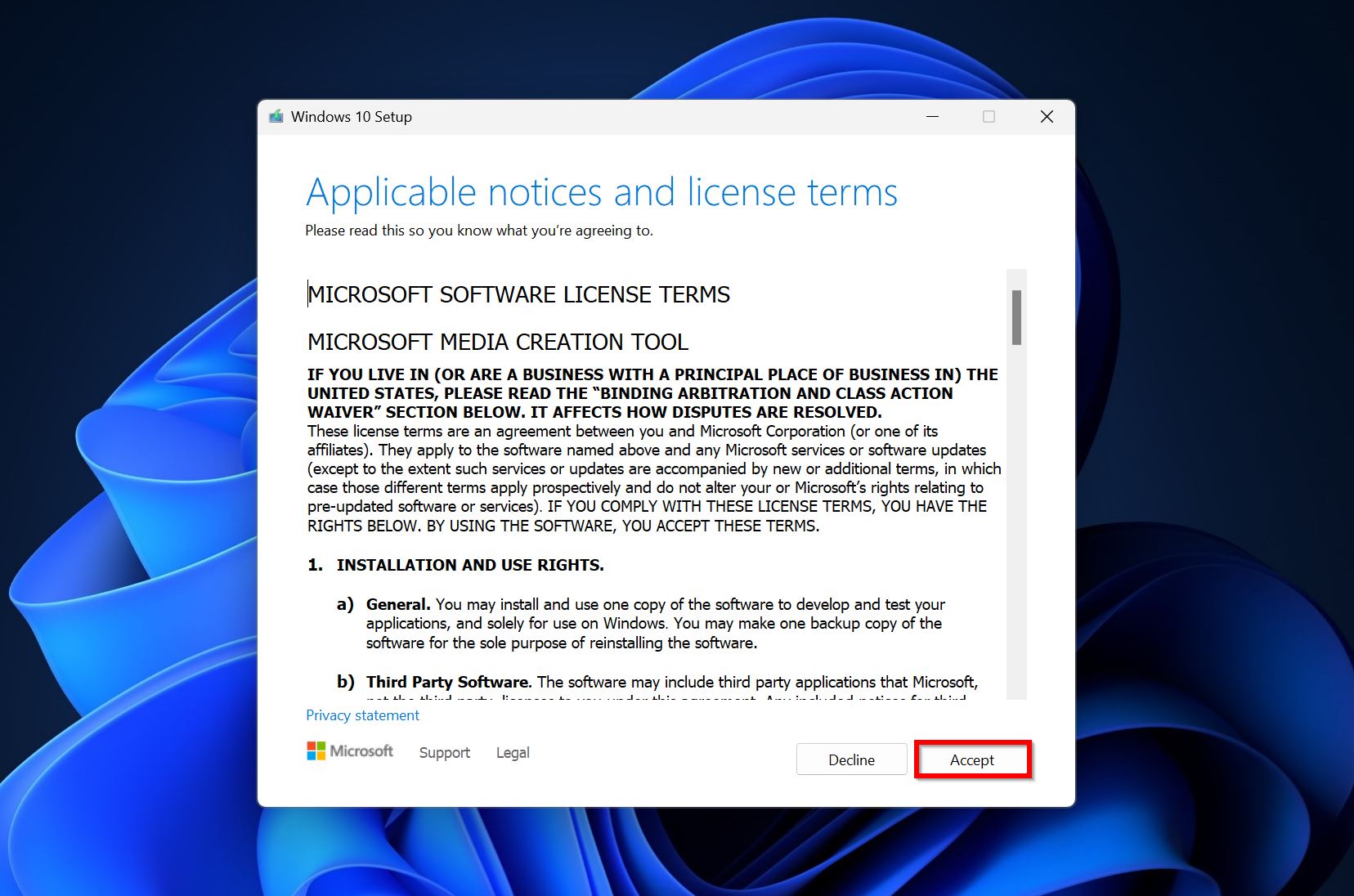
- Wählen Sie die Option Erstellen Sie Installationsmedien für einen anderen PC und klicken Sie auf Weiter .
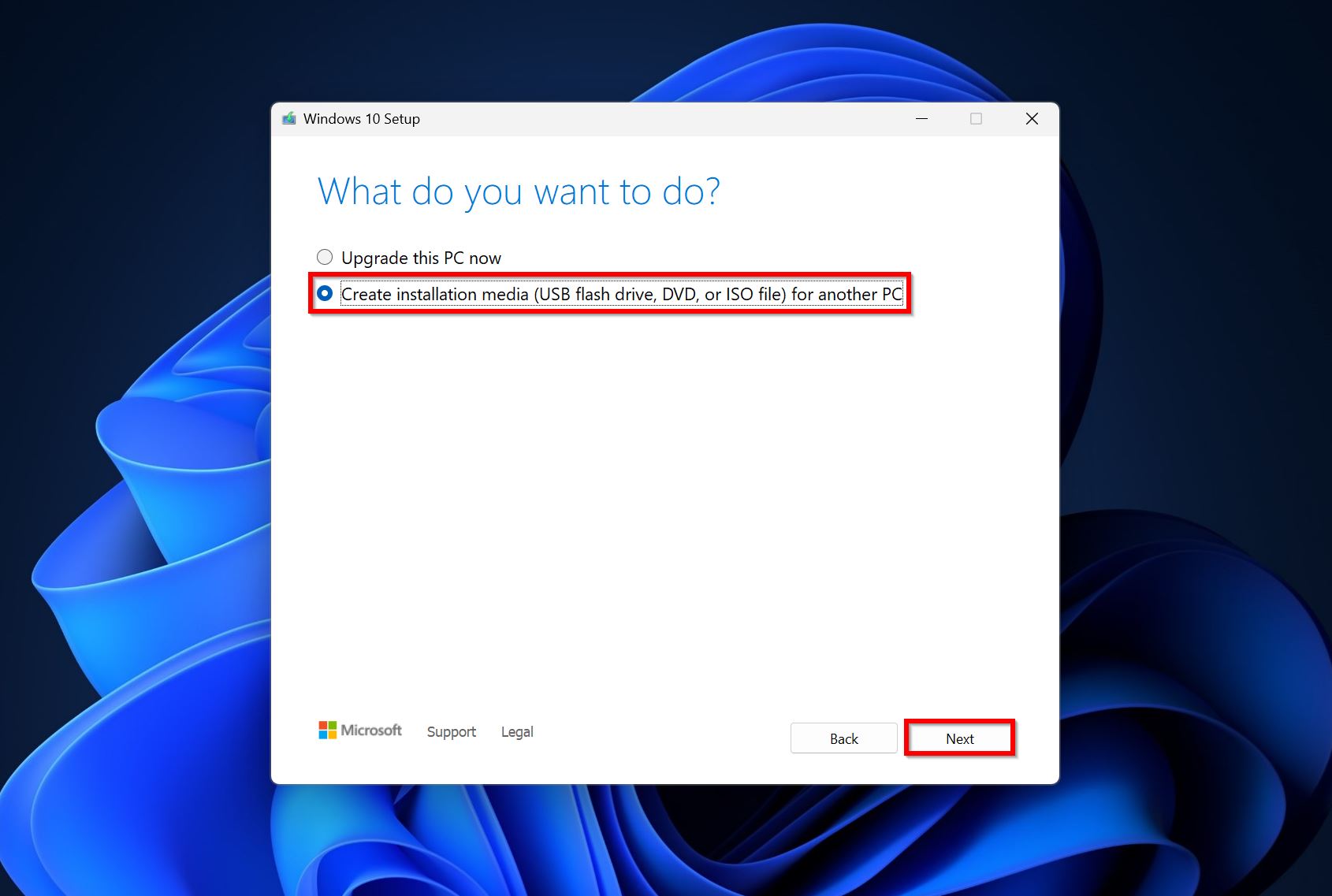
- Wählen Sie die Windows-Version, Architektur und Sprache. Klicken Sie auf Weiter .
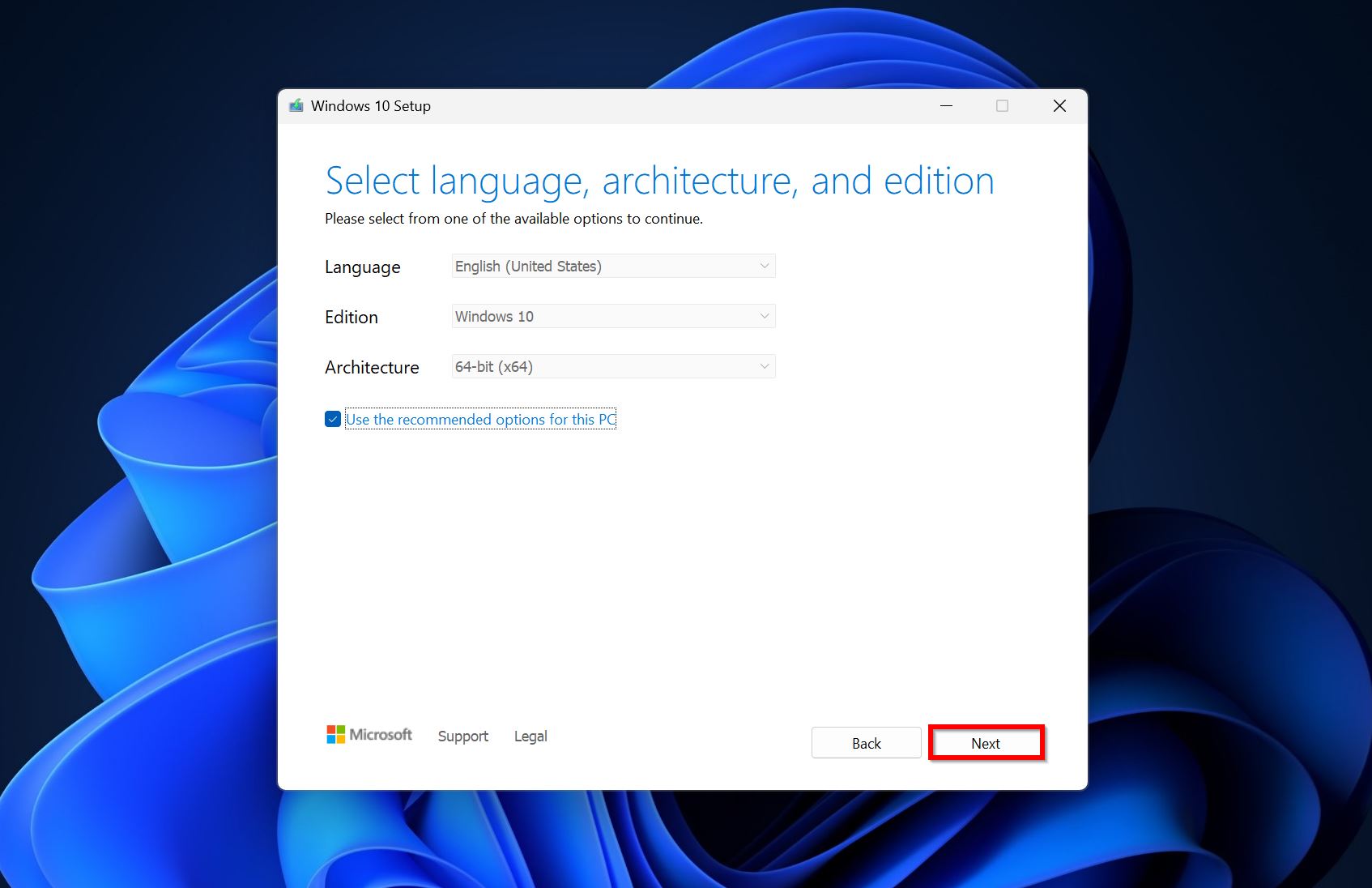
- Wählen Sie die Option USB-Flash-Laufwerk und klicken Sie auf Weiter .
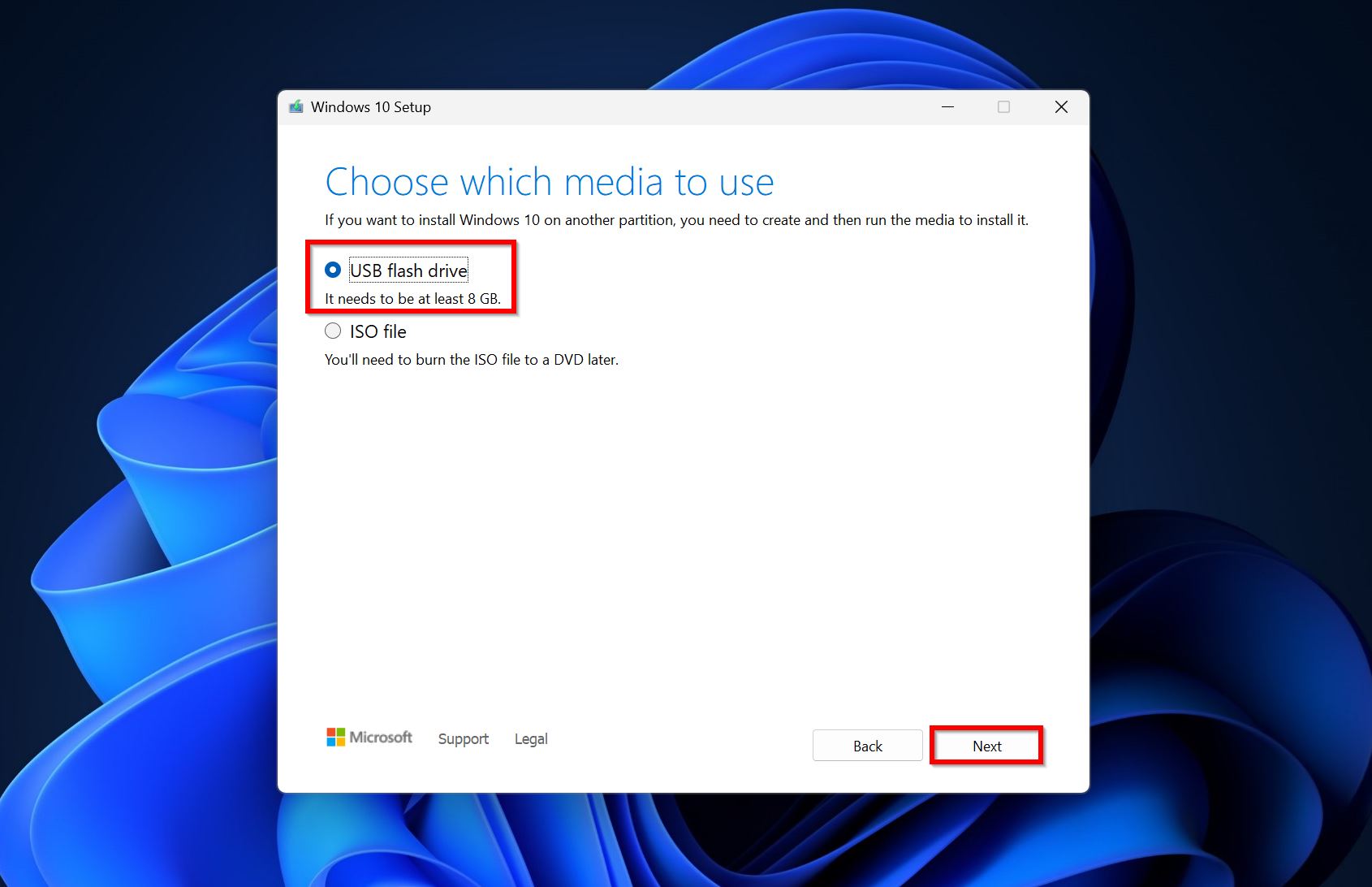
- Wählen Sie das angeschlossene USB-Flash-Laufwerk aus und klicken Sie auf Weiter .
- Das Tool lädt die Installationsmedien herunter und erstellt sie. Verwenden Sie diesen USB, um in Windows zu booten für alle Methoden, die den Zugriff auf die Eingabeaufforderung erfordern.
Wenn Sie das bootfähige USB-Laufwerk anschließen und Ihren PC starten, gelangen Sie auf den “Windows installieren”-Bildschirm. Drücken Sie hier Shift + F10 , um die Eingabeaufforderung zu öffnen.
Stellen Sie sicher, dass die Festplatte physisch angeschlossen ist
Anwendungsfall: Ein grundlegender Schritt zur Fehlerbehebung, wenn das Boot-Laufwerk im BIOS nicht angezeigt wird und Windows die Fehlermeldung „Kein Boot-Gerät – Boot-Diskette einlegen und eine beliebige Taste drücken“ anzeigt. Normalerweise weist diese spezifische Fehlermeldung darauf hin, dass Windows das Laufwerk überhaupt nicht erkennen kann. Stellen Sie sicher, dass Sie alle anderen Speicherlaufwerke von Ihrem PC trennen.
Bootfähiger USB erforderlich: Nr.
Das erste, was Sie überprüfen sollten, wenn der Fehler “Kein bootfähiges Gerät” auftritt, ist die physische Verbindung der Festplatte zu Ihrem PC. Prüfen Sie auf lockere SATA- und Stromkabel. Setzen Sie das SATA-Kabel oder die SSD neu ein, falls erforderlich. Es ist auch eine gute Idee, nach physischen Schäden am Kabel, SATA-Stecker und Anschluss zu suchen. Achten Sie auf Risse am SATA-Stecker und Anzeichen von ungewöhnlichem Abblättern am Kabel selbst. Stellen Sie sicher, dass es nicht unnatürlich gebogen ist. Es wird auch empfohlen, das Laufwerk an einen anderen PC anzuschließen, um zu sehen, ob es dort erkannt und gelesen wird.
Es ist auch eine gute Idee, die SSD neu einzusetzen. Entfernen Sie außerdem Staub und Schmutz von den SATA-Anschlüssen und Steckverbindern.
Startreihenfolge der Boot-Geräte im BIOS manuell auswählen
Anwendungsfall: Sie haben kürzlich die BIOS/UEFI-Einstellungen geändert oder neue Speichermedien und Hardware zu Ihrem PC hinzugefügt. Beim Erkennen neuer Hardware fordern die meisten Mainboard-Hersteller Sie in der Regel auf, entweder die BIOS/UEFI-Einstellungen zu ändern oder mit den vorherigen Einstellungen fortzufahren. Es ist möglich, dass Sie die Boot-Reihenfolge beim Navigieren durch das BIOS/UEFI geändert haben.
Bootfähiger USB erforderlich: Nr. You can access the BIOS/UEFI settings during startup
Damit Windows erfolgreich booten kann, muss das Bootlaufwerk an erster Stelle in der Bootreihenfolge stehen. Sie können dies im Bootmanager des BIOS überprüfen und ändern. Der genaue Vorgang variiert je nach Hersteller des Motherboards. Es sollte jedoch ungefähr so aussehen:
- Um die BIOS-Einstellungen zu öffnen, drücken Sie die entsprechende Taste (oder Tastenkombination), um in die BIOS-Einstellungen zu gelangen. Dies ist normalerweise eine der Funktionstasten.
- Suchen Sie nach der Option „Boot-Reihenfolge“ oder „Boot-Sequenz“ und öffnen Sie sie.
- Stellen Sie sicher, dass das Laufwerk, auf dem Windows installiert ist, an oberster Stelle steht. Wenn nicht, verschieben Sie es nach oben.
Alternativ haben einige Motherboards ein One-Time-Boot-Menü, in dem Sie das Boot-Gerät auswählen können. Der Prozess zur Auswahl eines Boot-Laufwerks aus dem One-Time-Boot-Menü wird ähnlich den im vorherigen Abschnitt aufgeführten Schritten zur Boot-Reihenfolge sein:
- Gehen Sie ins einmalige Boot-Menü, indem Sie die entsprechende Taste (normalerweise F11 oder F12) drücken, sobald das Logo des Herstellers erscheint.
- Wählen Sie das Laufwerk aus, das Ihr Betriebssystem enthält.
- Wählen Sie die Option Von diesem Gerät booten.
CHKDSK auf dem Boot-Laufwerk ausführen
Anwendungsfall: Sie vermuten eine Dateisystemkorruption und Sektorkorruption auf Ihrem Laufwerk. Dies kann bei älteren Laufwerken auftreten, die Anzeichen von Verschleiß zeigen, wie langsame Lese-/Schreibgeschwindigkeiten und fehlerhafte Sektoren.
Bootfähiger USB erforderlich: Ja, Sie benötigen ein bootfähiges USB-Laufwerk, um CHKDSK über die Eingabeaufforderung auszuführen.
Der CHKDSK Befehl ist ein effektives Dienstprogramm in der Windows-Befehlszeile, das fehlerhafte Sektoren und Beschädigungen auf Ihrer Festplatte erkennen und beheben kann. Es ist eine einfach auszuführende Lösung, die helfen kann, den Fehler „kein bootfähiges Gerät“ in Windows zu beheben. Um CHKDSK auf einem PC auszuführen, der nicht startet, müssen Sie Erstellen eines Windows-Installationsmediums. Die Schritte dafür finden Sie gleich zu Beginn des Abschnitts „Fehlerbehebung“ in diesem Artikel. Nachdem Sie ein Windows-Installationsmedium erstellt haben, befolgen Sie diese Schritte, um CHKDSK auszuführen und das Problem „kein bootfähiges Gerät verfügbar“ zu beheben:
- Schließen Sie das Installationsmedium an Ihren PC an und starten Sie es.
- Wählen Sie auf dem Installationsbildschirm Reparieren Sie Ihren Computer .
- Gehen Sie zu Fehlerbehebung > Erweiterte Optionen > Eingabeaufforderung . Sie können CMD auch mit der Tastenkombination Shift + F10 aufrufen.
- Geben Sie in der CMD-Konsole chkdsk C: /r /x ein und drücken Sie die Eingabetaste.
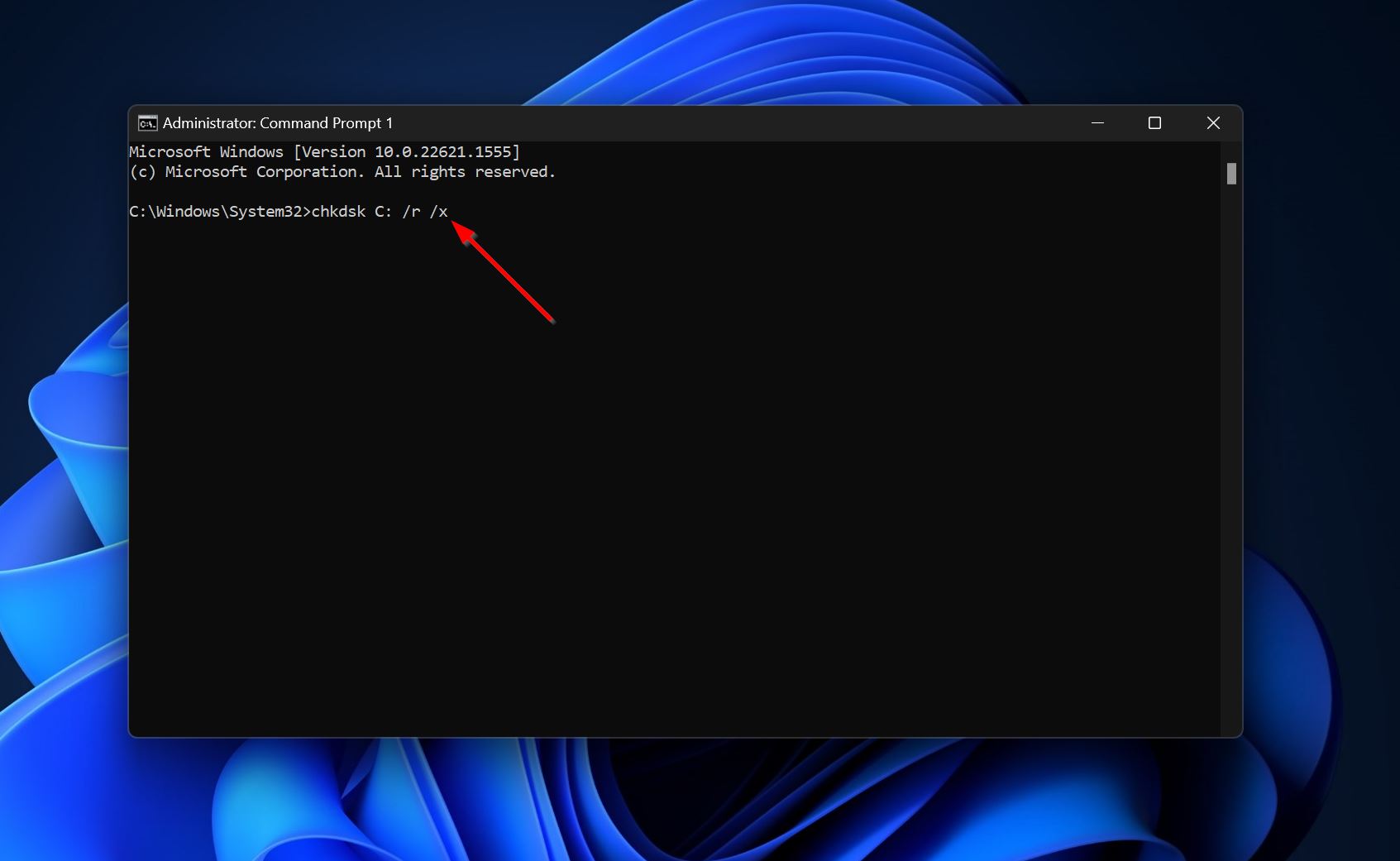
- Warten Sie, bis CHKDSK das Laufwerk scannt und repariert hat. Starten Sie Ihren PC neu, wenn der Vorgang abgeschlossen ist.
Stellen Sie sicher, dass das Installationsmedium getrennt wird, wenn Sie Ihren PC neu starten.
Stellen Sie sicher, dass die primäre Partition als aktiv markiert ist
Anwendungsfall: Wenn der Status der Boot-Partition geändert wurde – versehentlich oder durch ein anderes Dienstprogramm – was zu dem Fehler führte, dass das bootfähige Gerät nicht gefunden wurde. Dies passiert meistens bei Legacy BIOS/MBR-Systemen.
Bootfähiger USB erforderlich: Ja, das Ändern des Festplattenstatus erfordert den Zugriff auf die Datenträgerverwaltung oder die Eingabeaufforderung in der Windows-Wiederherstellungsumgebung (WinRE) über das bootfähige USB-Laufwerk.
Wenn der Status der primären Partition auf Ihrem PC auf „inaktiv“ geändert wurde, tritt das Problem auf, dass das Startlaufwerk nicht gefunden wird. Dies kann leicht behoben werden, indem Sie die primäre Partition als aktiv kennzeichnen. Es gibt zwei Möglichkeiten, dies zu tun: Verwenden Sie die Eingabeaufforderung innerhalb der Windows-Wiederherstellungsumgebung (den Bildschirm, den Sie nach Auswahl von Reparieren Sie Ihren Computer erhalten) oder erstellen Sie einen bootfähigen USB-Stick und ändern Sie den Partitionsstatus mit der Datenträgerverwaltung.
Aktivieren der primären Partition über die Eingabeaufforderung
- Schließen Sie das USB-Laufwerk mit Windows-Installationsmedien an Ihren PC an und starten Sie es.
- Klicken Sie auf Reparieren Sie Ihren Computer und gehen Sie zu Fehlerbehebung > Erweiterte Optionen > Eingabeaufforderung .
- Geben Sie in der CMD-Konsole diskpart ein und drücken Sie Enter.
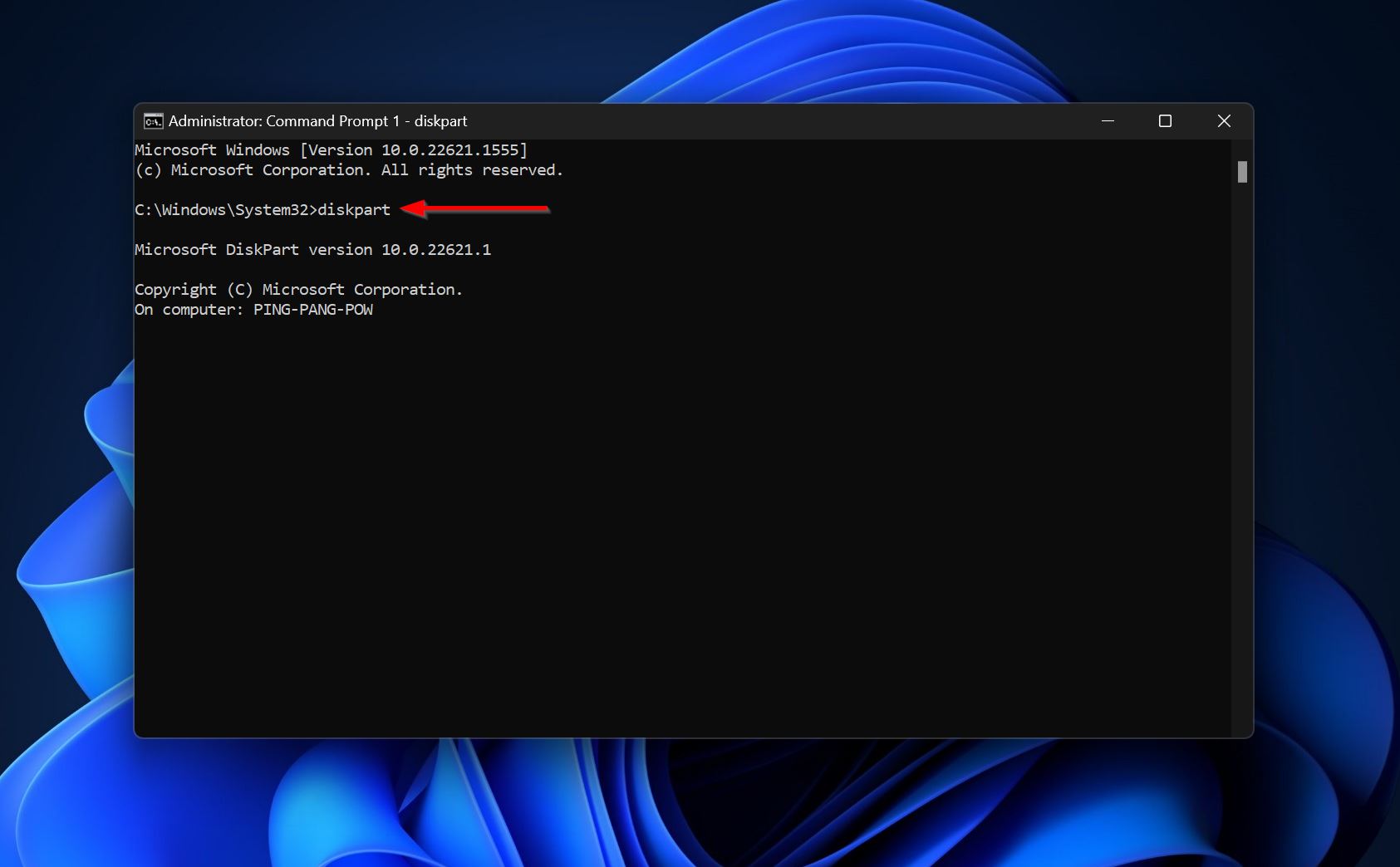
- Geben Sie list disk ein und drücken Sie Enter.
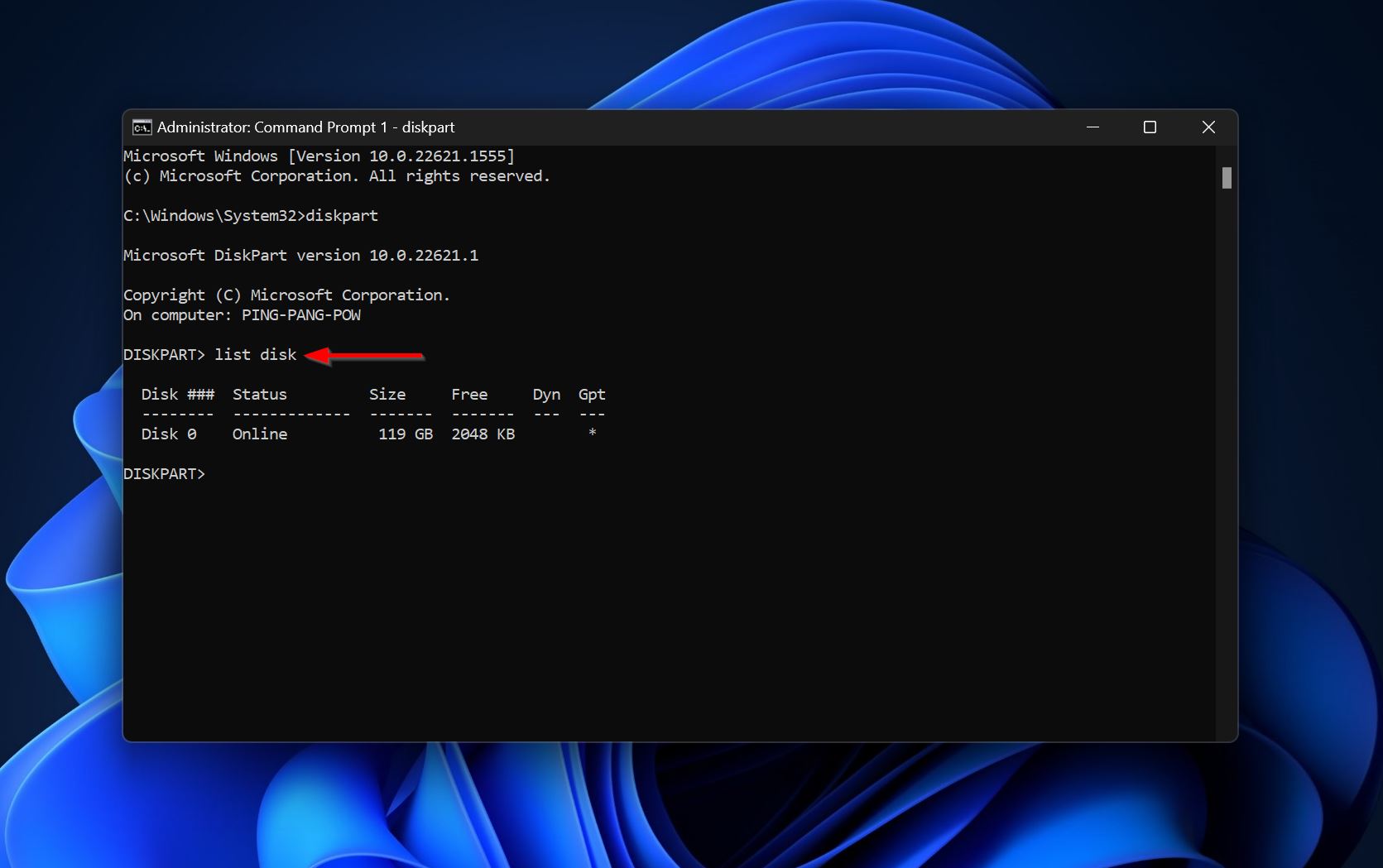
- Geben Sie Datenträger 0 auswählen ein und drücken Sie Enter.
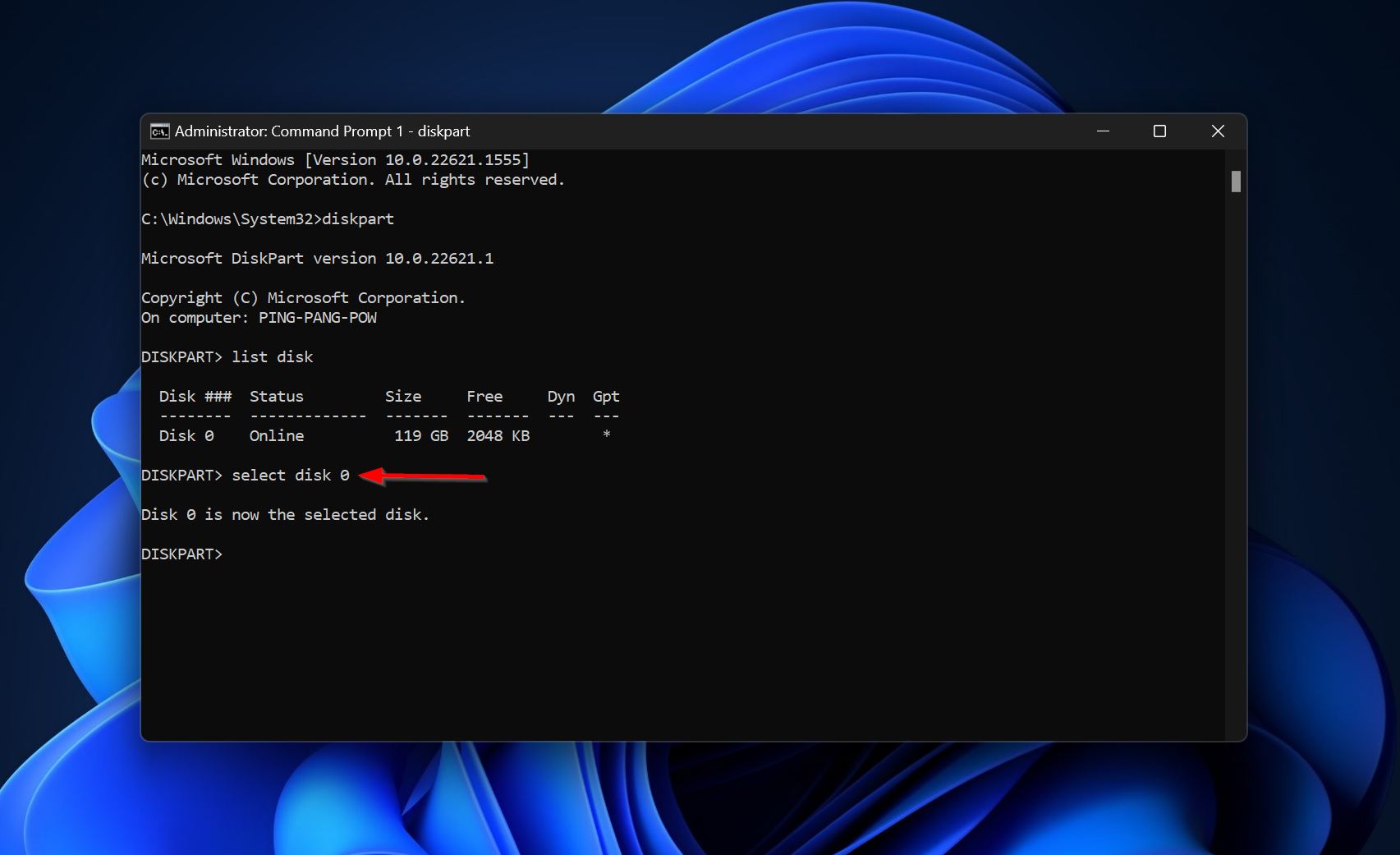
- Geben Sie list partition ein und drücken Sie Enter.
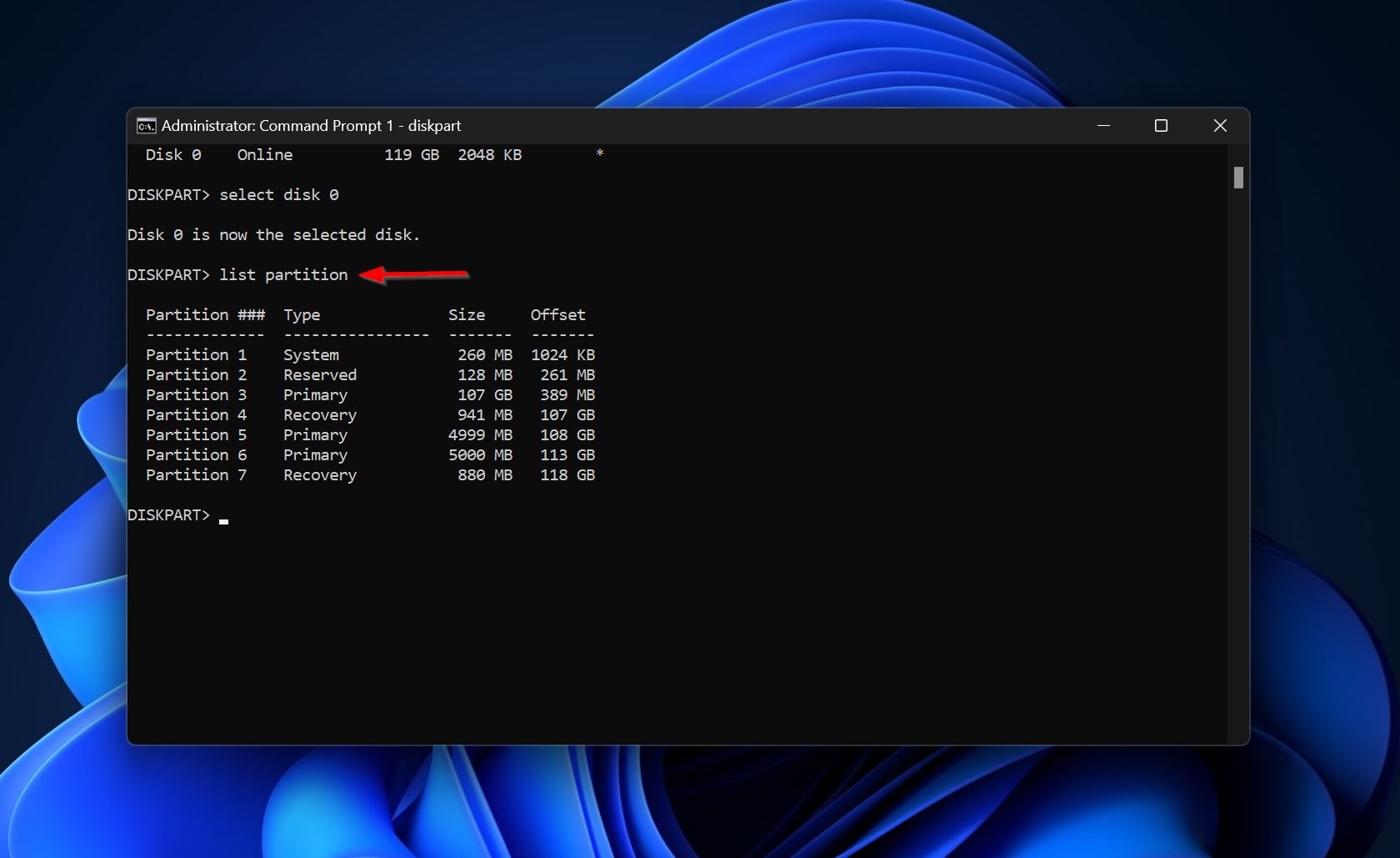
- Geben Sie partition 1 auswählen ein und drücken Sie Enter. Normalerweise ist die Systempartition 1. Suchen Sie nach dem Label „System Reserved“ neben der Partitionsliste und wählen Sie die entsprechende Partition aus.
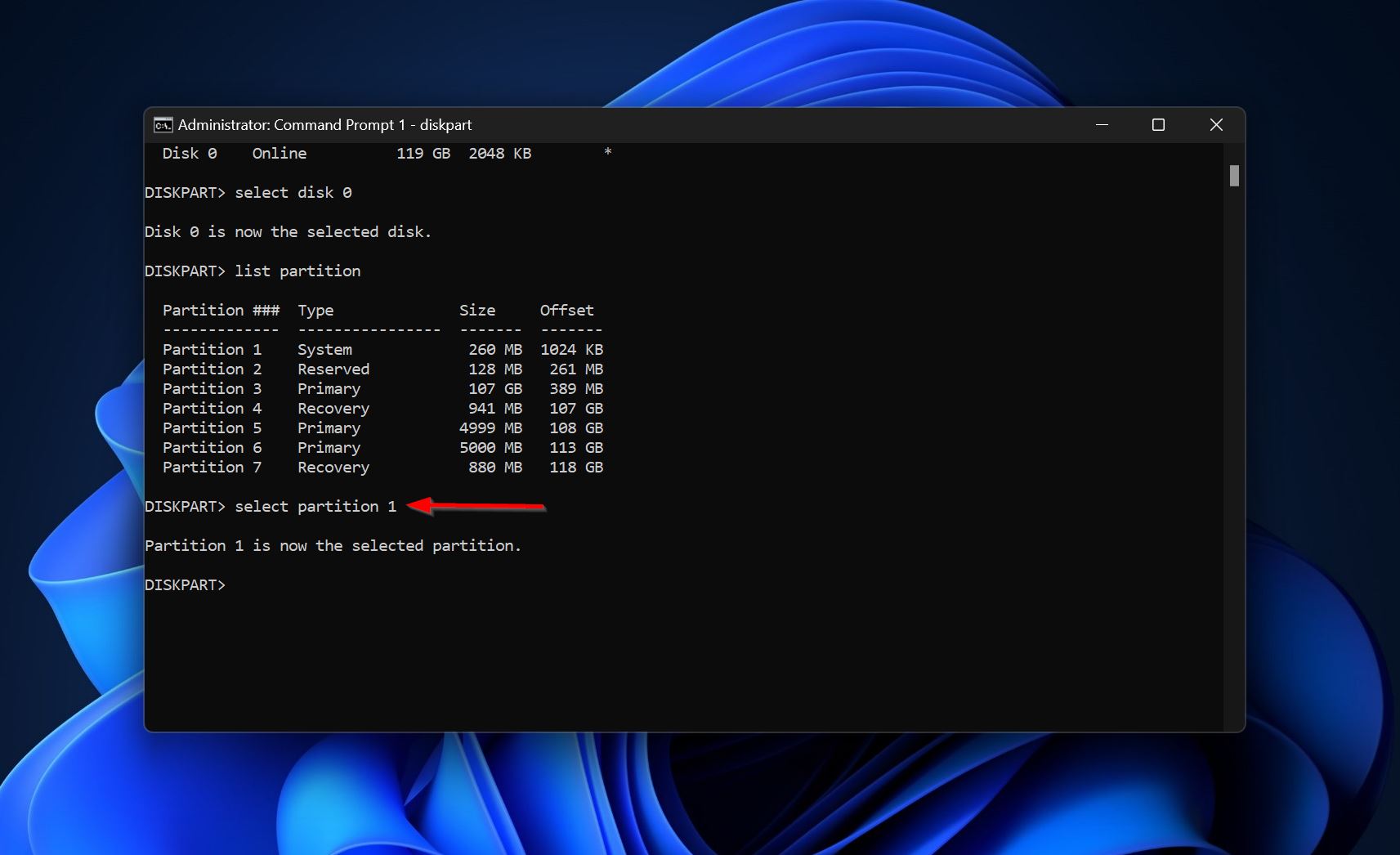
- Geben Sie aktiv ein und drücken Sie Enter.
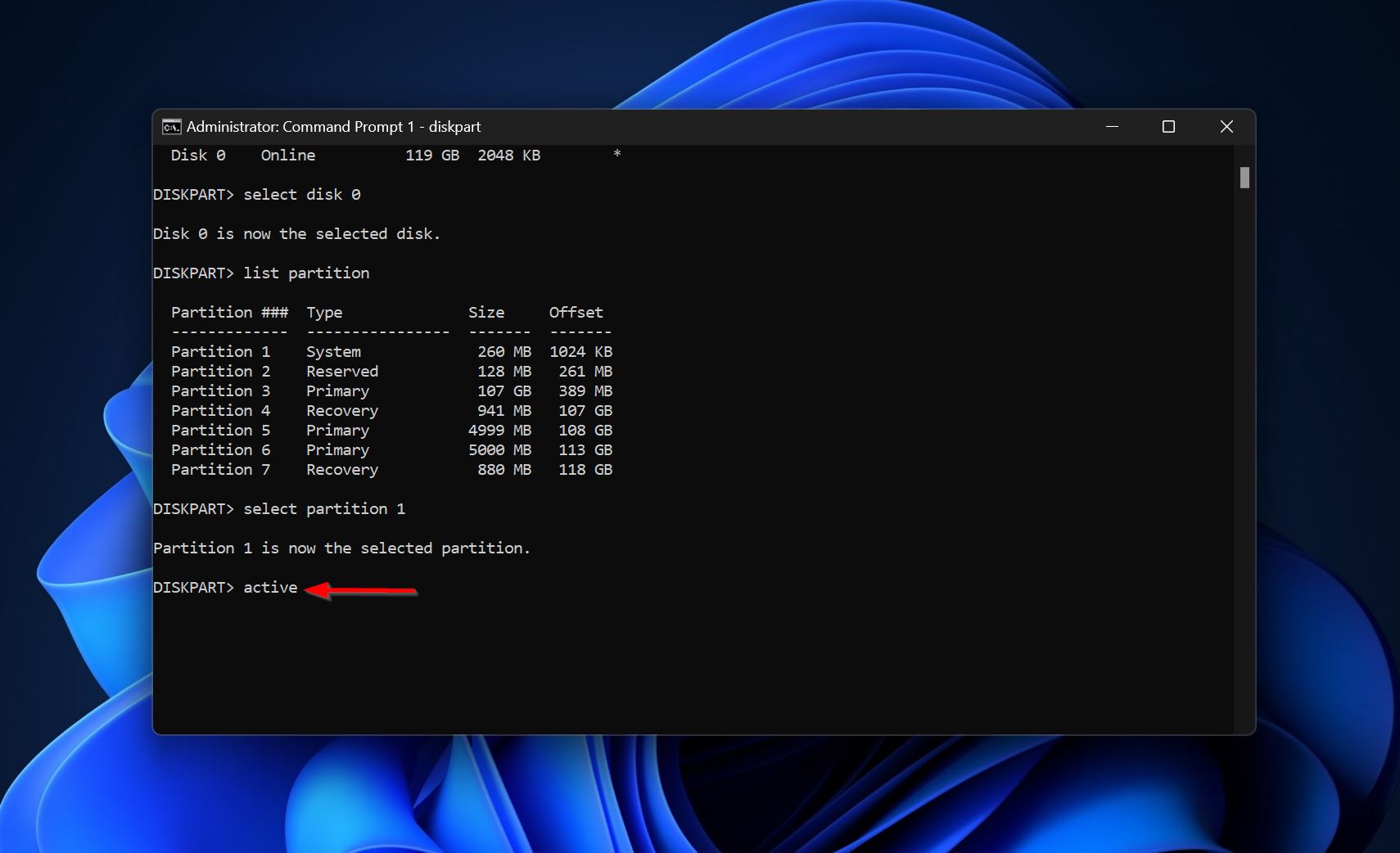
- Schließen Sie die Eingabeaufforderung und starten Sie Ihren PC neu.
Verwenden Sie ein Live-USB und markieren Sie die primäre Partition als aktiv
Um einen bootfähigen USB-Stick zu erstellen, müssen Sie zunächst ein Tool namens Rufus und die ISO-Datei für Windows 10 oder Windows 11 herunterladen, je nach Bedarf. Sie können auch eine ISO-Datei mit dem Windows Media Creation Tool erstellen. Öffnen Sie einfach das Media Creation Tool und wählen Sie die Windows-Version, Architektur, Edition und Sprache aus. Klicken Sie auf Weiter und wählen Sie die Option ISO-Datei . Anschließend folgen Sie diesen Schritten:
- Öffnen Sie Rufus und wählen Sie das USB-Laufwerk (idealerweise 8 GB oder mehr) aus dem Gerät Dropdown-Menü. Das USB-Laufwerk wird formatiert, stellen Sie also sicher, dass keine wichtigen Daten darauf vorhanden sind.
- Klicken Sie auf die Auswählen Schaltfläche neben dem Startauswahl Dropdown-Menü. Suchen Sie die Windows-ISO-Datei und doppelklicken Sie darauf.
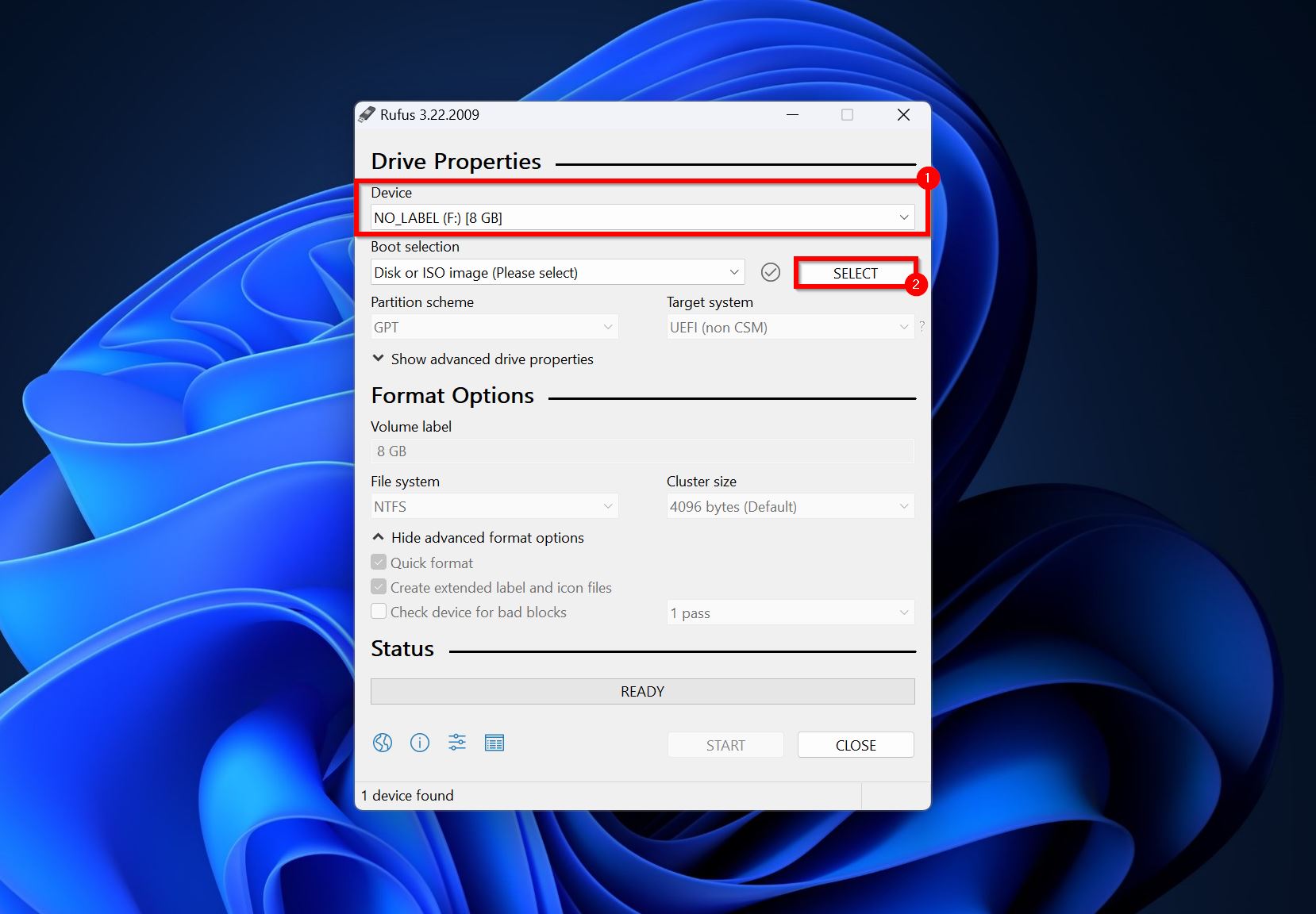
- Wählen Sie Windows To Go aus dem Bildoption Dropdown-Menü.
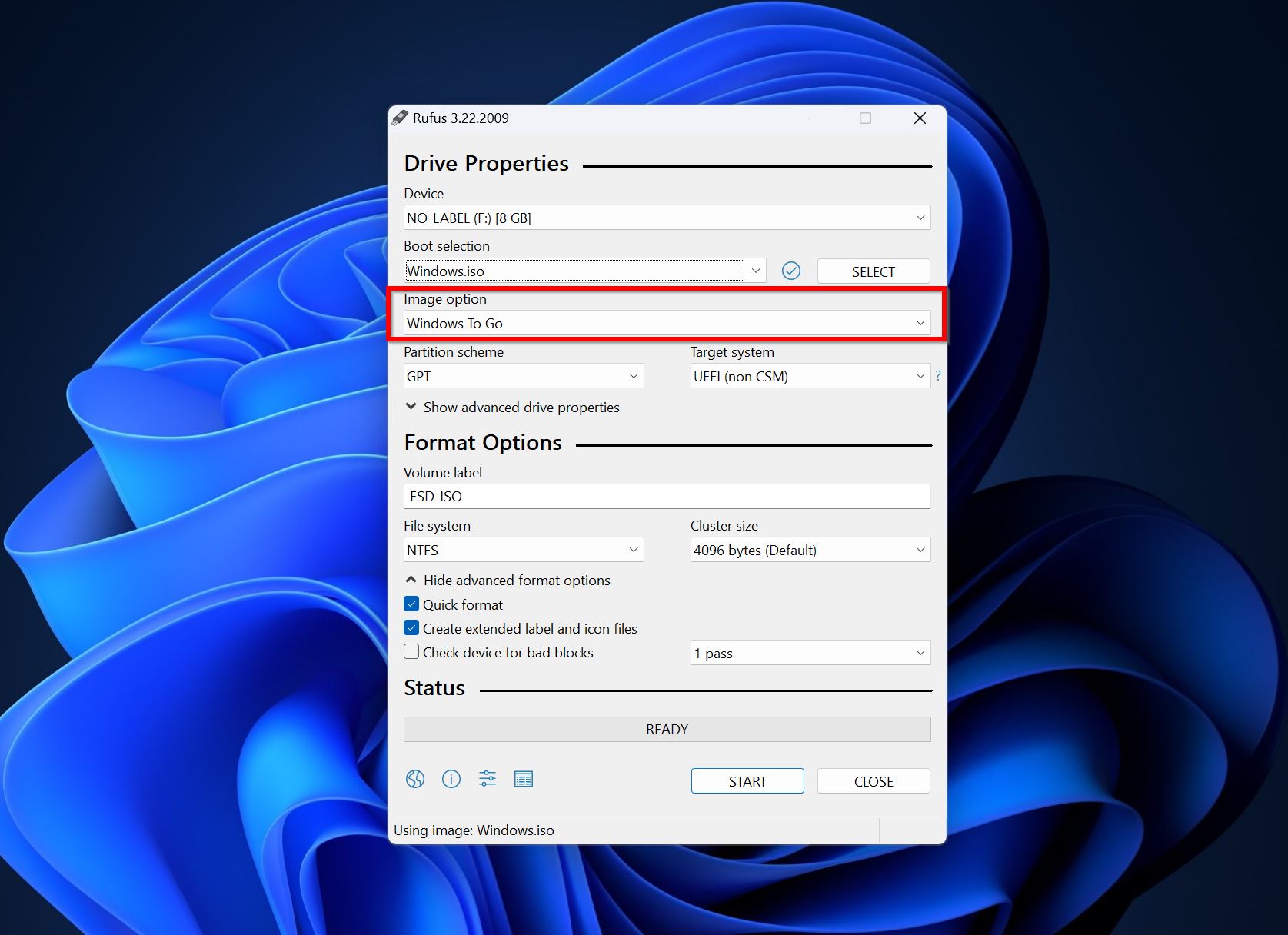
- Klicken Sie auf die STARTEN Option in Rufus, um das bootfähige USB-Laufwerk zu erstellen.
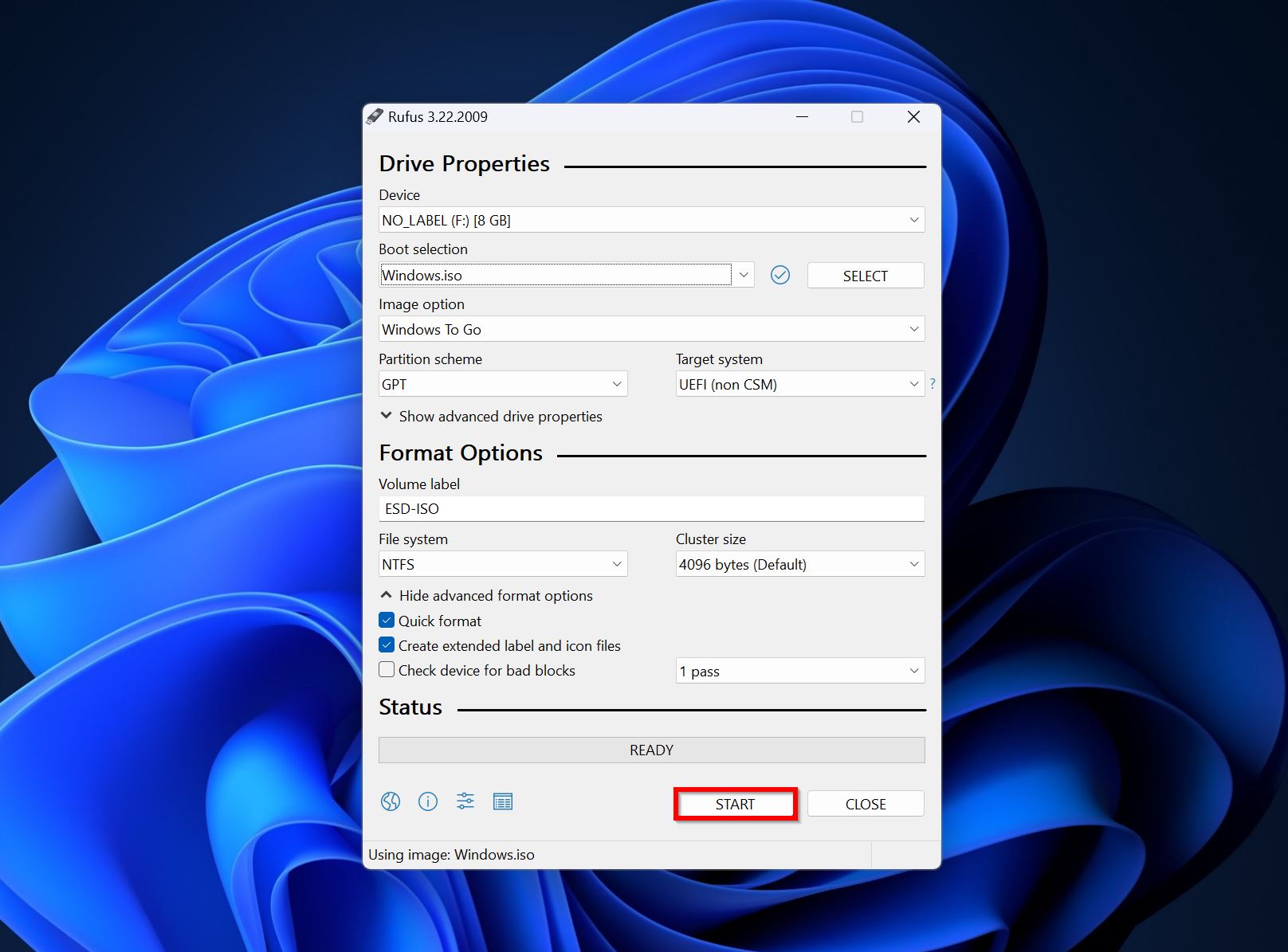
- Sie können dieses Laufwerk an Ihren PC anschließen und die GUI-Version von Windows booten.
Sobald Sie in der Windows-Benutzeroberfläche sind, öffnen Sie die Datenträgerverwaltung und markieren Sie die primäre Partition als aktiv. So geht’s:
- Geben Sie „Datenträgerverwaltung“ in die Windows-Suche ein (Windows-Taste + S). Wählen Sie Erstellen und Formatieren von Festplattenpartitionen aus den Suchergebnissen aus.
- Klicken Sie in der Datenträgerverwaltung mit der rechten Maustaste auf die Systempartition (normalerweise Partition 1) und klicken Sie auf Partition als aktiv markieren .
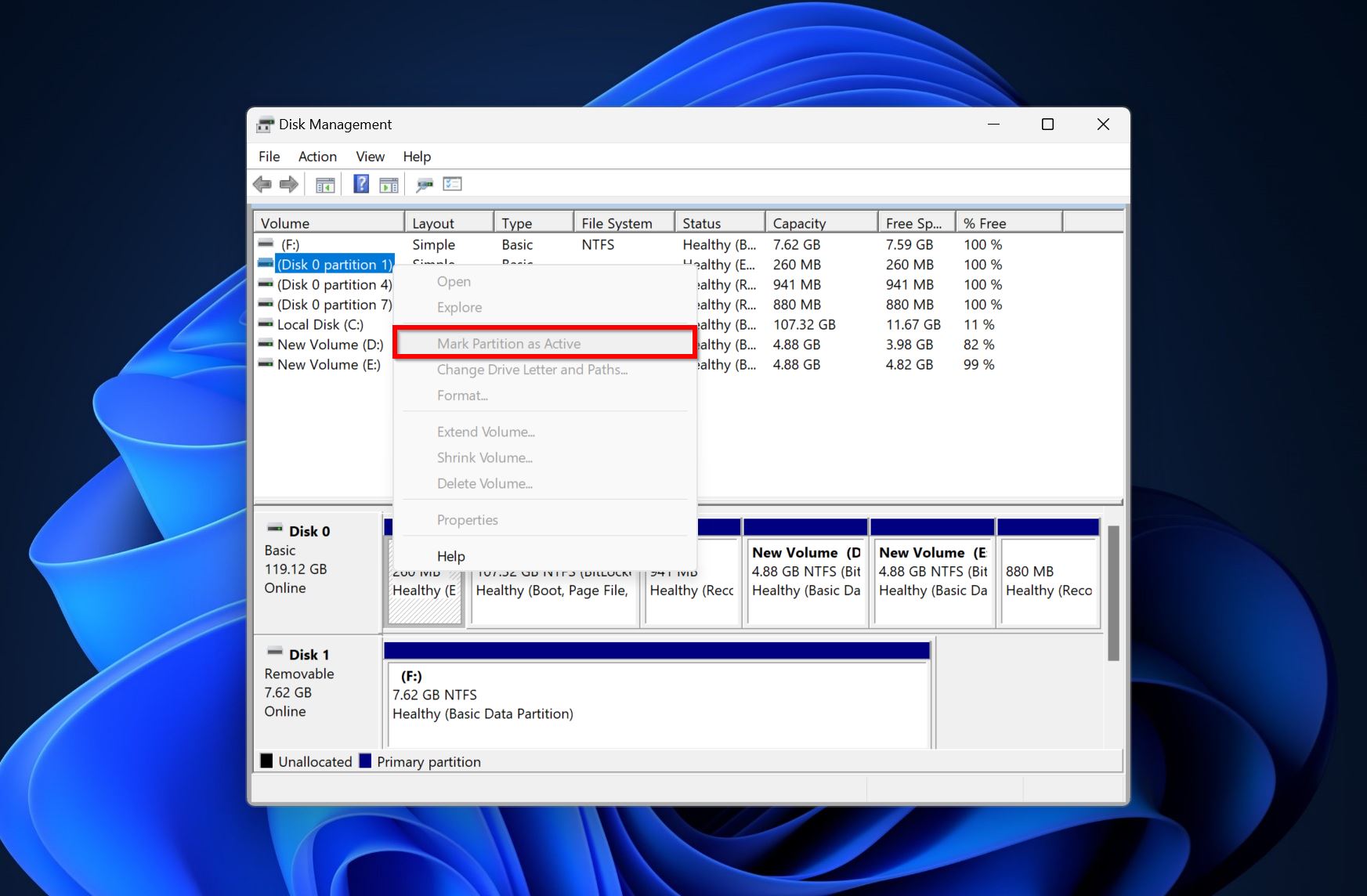
Denken Sie daran, dass Sie die diskpart-Methode auch bei einem Live-USB verwenden können. Öffnen Sie einfach die Eingabeaufforderung als Administrator und führen Sie die entsprechenden Befehle aus dem Abschnitt aus.
BCDEDIT-Datei neu erstellen
Anwendungsfall: Wenn Sie kürzlich die Festplatte geklont oder eine Systemwiederherstellung durchgeführt haben. Sie könnten dies auch versuchen, wenn keine der vorherigen Methoden funktioniert hat, was auf fehlende oder beschädigte Boot Configuration Data (BCD) hindeuten könnte.
Bootfähiger USB erforderlich: Ja, der Wiederaufbau des BCD erfordert den Zugriff auf die Eingabeaufforderung.
Die Boot Configuration Data (BCD)-Datei ist entscheidend für den erfolgreichen Start von Windows. Ist sie beschädigt oder fehlt sie, wird Windows nicht starten und in der Regel die Fehlermeldung „Keine bootfähigen Geräte gefunden“ anzeigen. Glücklicherweise verfügt Windows über ein integriertes Befehlszeilen-Dienstprogramm, Bootrec, mit dem Sie die BCD-Datei wiederherstellen können. So geht’s:
- Verbinden Sie Windows-Installationsmedien mit Ihrem PC und booten Sie ihn.
- Klicken Sie auf Reparieren Sie Ihren Computer und navigieren Sie zu Fehlerbehebung > Erweiterte Optionen > Eingabeaufforderung .
- Geben Sie in der CMD-Konsole BOOTREC /FIXMBR ein und drücken Sie die Eingabetaste.
- Geben Sie BOOTREC /FIXBOOT ein und drücken Sie die Eingabetaste.
- Geben Sie BOOTREC /scanOS ein und drücken Sie die Eingabetaste.
- Geben Sie schließlich BOOTREC /rebuildbcd ein und drücken Sie die Eingabetaste.
- Beenden Sie die Eingabeaufforderung und starten Sie Ihren PC neu.
RAID-Probleme beheben
Anwendungsfall: Wenn Sie ein RAID-Setup betreiben und vermuten, dass ein Laufwerksausfall, eine Fehlkonfiguration oder Probleme mit dem RAID-Controller vorliegen.
Bootfähiger USB erforderlich: Normalerweise nicht, da die meisten Fehlerbehebungen auf Hardware-Ebene über das Motherboard oder das RAID-BIOS durchgeführt werden. Sie benötigen jedoch ein bootfähiges USB-Laufwerk, wenn Sie planen, Wiederherstellungssoftware auszuführen oder auf die S.M.A.R.T.-Infos zuzugreifen.
Wenn Sie ein RAID-Array auf Ihrem Computer verwenden, kann es schwieriger sein, den Fehler zu beheben, dass keine Boot-Geräte gefunden werden. Es könnte sich um einen Festplattenausfall oder eine Fehlkonfiguration des RAID-Arrays handeln. Sie können versuchen, zu diagnostizieren, welche der RAID-Festplatten ausfällt, indem Sie die S.M.A.R.T. Werte der einzelnen Festplatten im RAID-Array überprüfen. Ersetzen Sie die Festplatte und RAID-Array wiederherstellen, um den PC wieder zu starten. Es ist am besten, die RAID-Treiber in Ihrem PC stets auf dem neuesten Stand zu halten. Die heruntergeladenen Treiber hängen von dem verwendeten RAID-Controller ab. Beliebte Marken sind Dell, Hewlett-Packard (HP), Acer und Toshiba.
Es ist auch eine gute Idee zu überprüfen, ob einer der Laufwerke physisch ausfällt. Achten Sie auf surrende, piepende und klickende Geräusche von den Laufwerken. Wenn Sie solche Geräusche hören, ist es am besten, das Array zu trennen und einen professionellen Datenwiederherstellungsdienst zu kontaktieren, um Ihnen zu helfen.
In einigen Szenarien müssen Sie das Array formatieren, damit Ihr PC ordnungsgemäß hochfährt.
Wie man Daten von einem nicht bootfähigen Gerät wiederherstellt
Hinweis: Wenn keine der vorherigen Methoden funktioniert haben und Sie bereits ein Backup aller wichtigen Informationen haben, können Sie diesen Abschnitt überspringen und mit Windows neu installieren auf dem Laufwerk fortfahren, das nicht bootet.
Es ist eine gute Idee, Ihre Daten von einem PC wiederherzustellen, der den Fehler “Kein bootfähiges Gerät gefunden” anzeigt. Insbesondere, wenn das Problem durch eine Ansammlung von fehlerhaften Sektoren und anderen Formen logischer Korruption verursacht wird. Der beste Weg, um Ihre Daten zurückzubekommen, ist die Verwendung eines zuverlässigen Datenwiederherstellungsprogramms. In unserem Fall haben wir Disk Drill ausgewählt. Es ist einfach zu bedienen, unterstützt eine breite Palette von Speicherlaufwerken und über 400 Dateiformate und funktioniert mit allen gängigen Dateisystemen. Zudem bietet es eine kostenlose Testversion, mit der Sie bis zu 500 MB Daten kostenlos wiederherstellen können (nur auf Windows).
Da Windows nicht startet, können Sie entweder–einen Live-USB verwenden und Disk Drill nach dem Start von diesem herunterladen, oder ein Festplattengehäuse verwenden, um die interne Festplatte mit einem anderen funktionierenden Computer zu verbinden. Verwenden Sie dann Disk Drill, um Daten davon wiederherzustellen.
In jedem Fall wird der Datenwiederherstellungsprozess wie folgt aussehen:
- Herunterladen Disk Drill herunterladen und installieren.
- Öffnen Sie Disk Drill, wählen Sie das nicht bootende Laufwerk aus und klicken Sie auf Nach verlorenen Daten suchen .
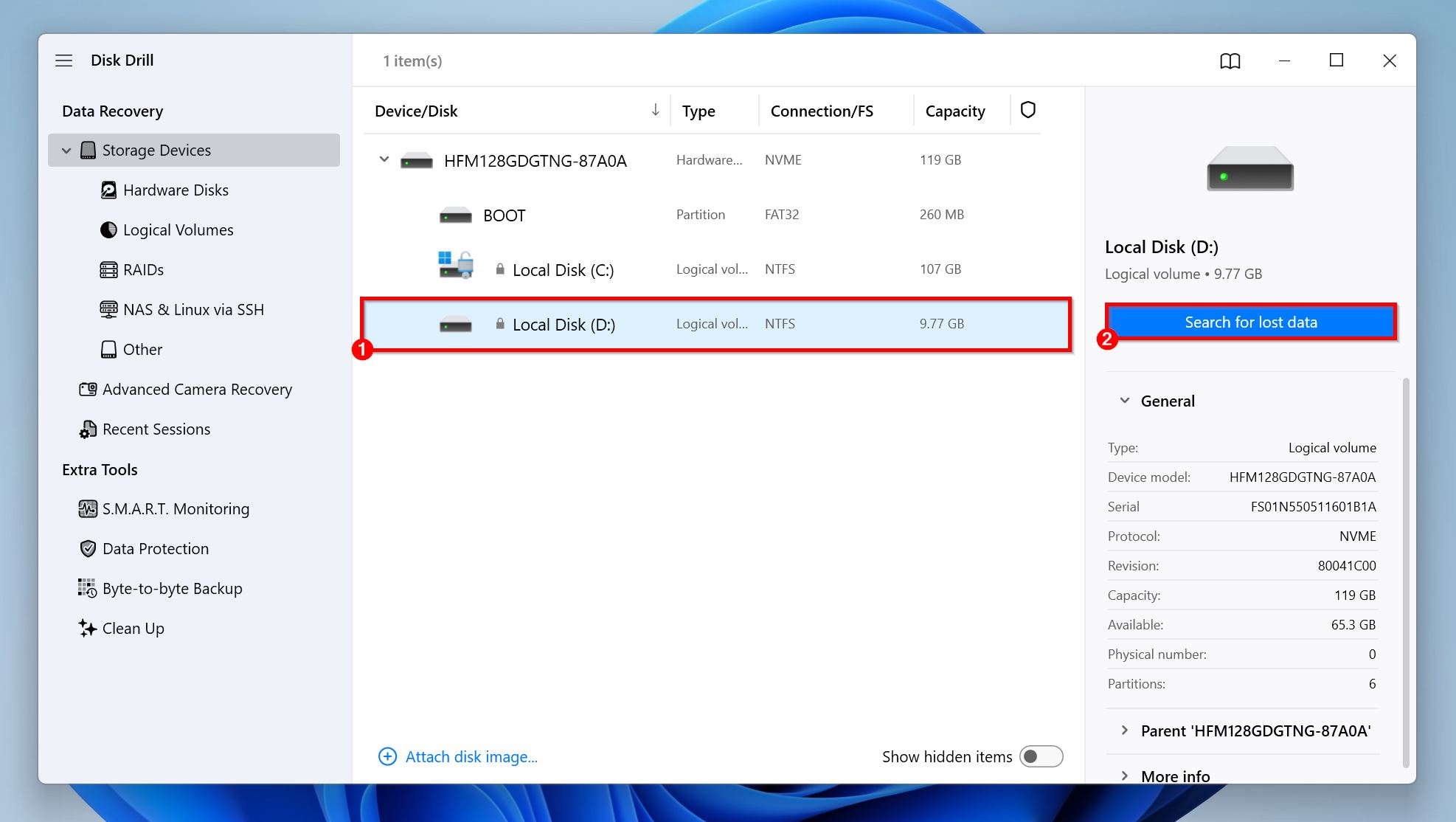
- Klicken Sie auf Gefundene Elemente überprüfen , oder klicken Sie direkt auf den Dateityp, den Sie wiederherstellen möchten (Bilder, Video, Audio, Dokumente, Archive und Sonstige).
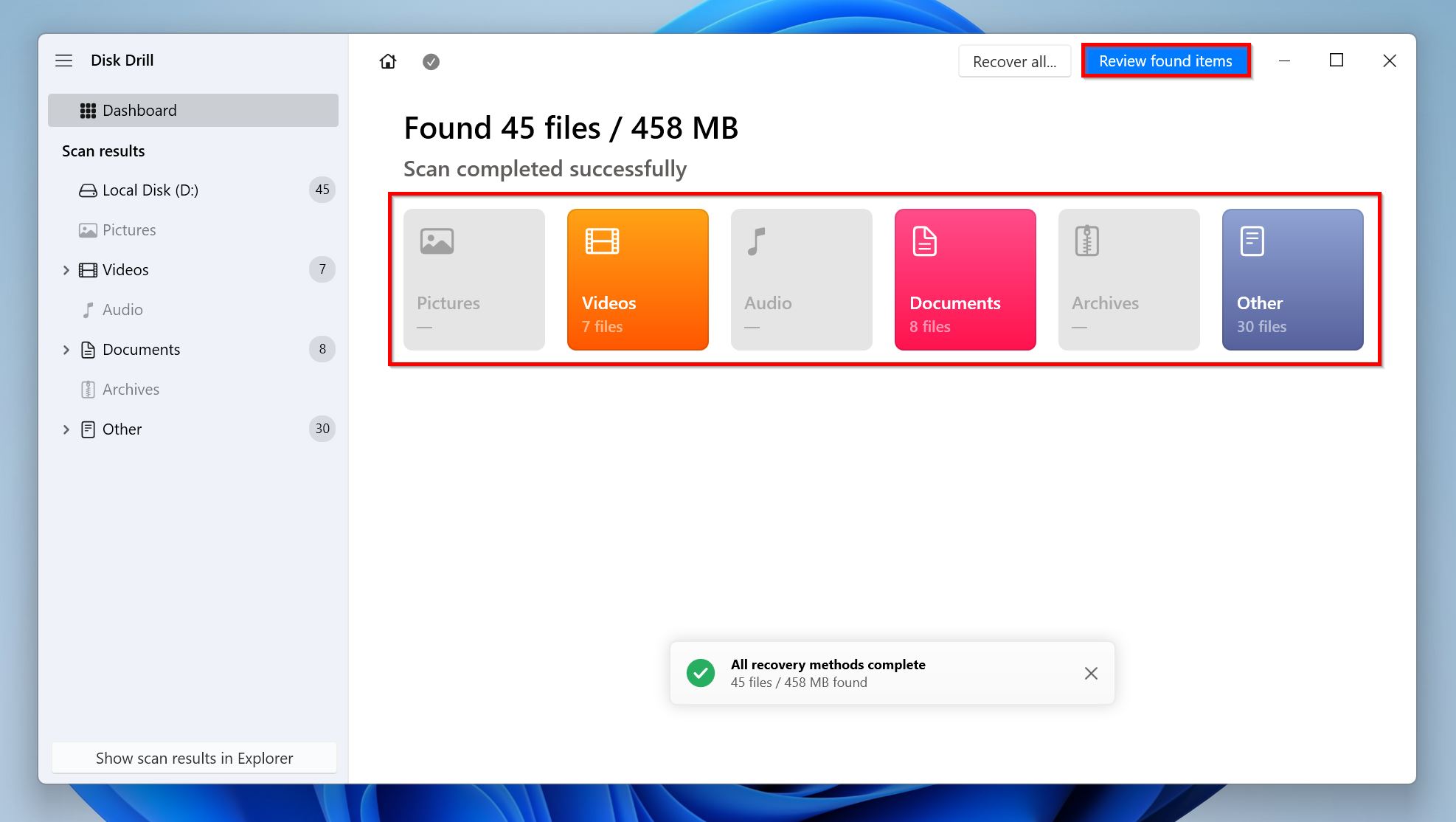
- Erweitern Sie den Vorhanden -Bereich, um die Dateien anzuzeigen, die bereits auf dem Laufwerk vorhanden sind. Um die Dateien anzuzeigen, die zuvor gelöscht wurden, erweitern Sie die Bereiche Gelöscht oder verloren und Rekonstruiert .
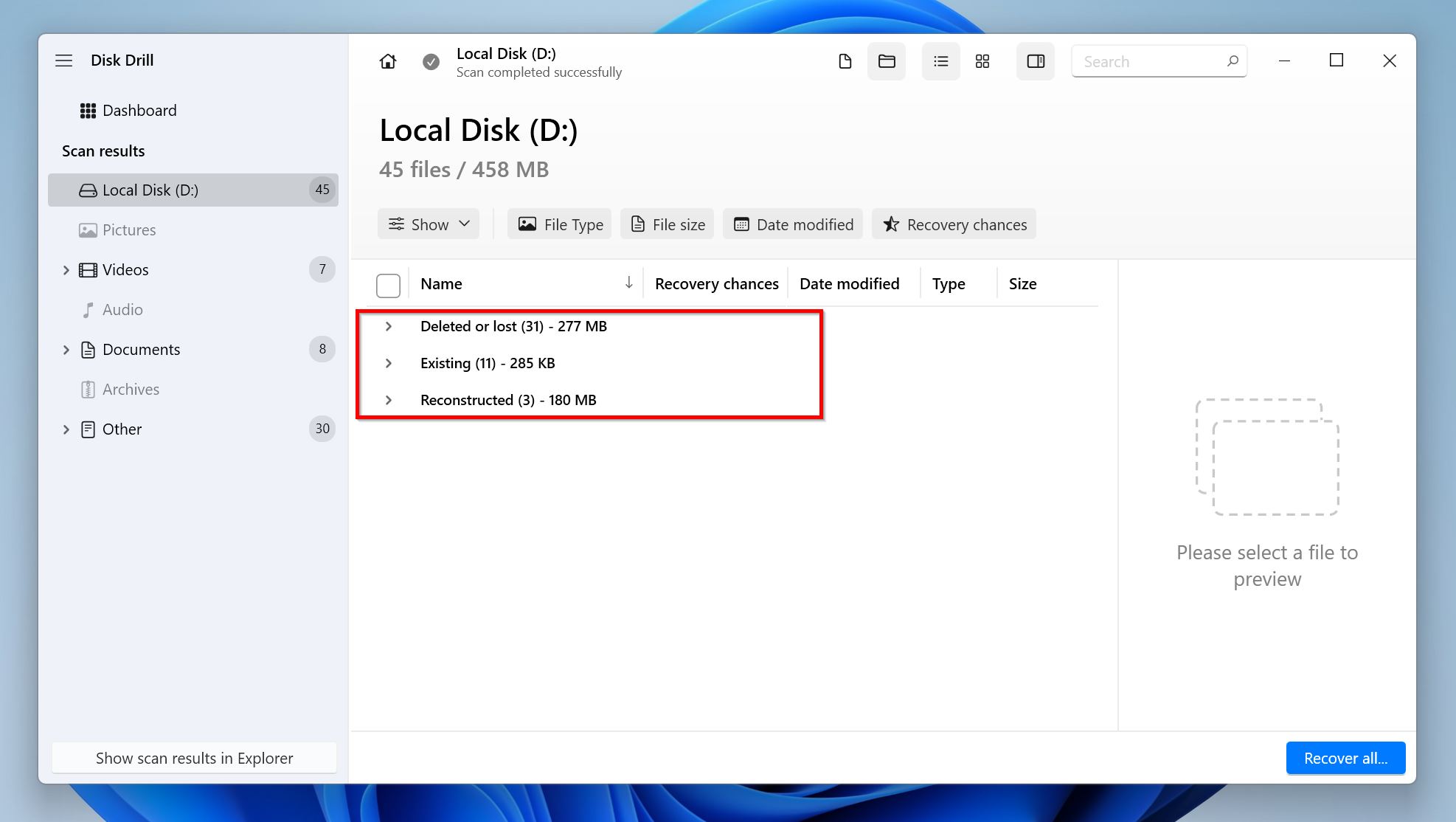
- Verwenden Sie die Kontrollkästchen, um die Dateien auszuwählen, die Sie wiederherstellen möchten. Disk Drill zeigt eine Vorschau der aktuell ausgewählten Datei an. Um eine Datei manuell in der Vorschau anzuzeigen, klicken Sie auf das Augensymbol neben dem Dateinamen. Sobald Sie Ihre Auswahl bestätigt haben, klicken Sie auf Wiederherstellen .
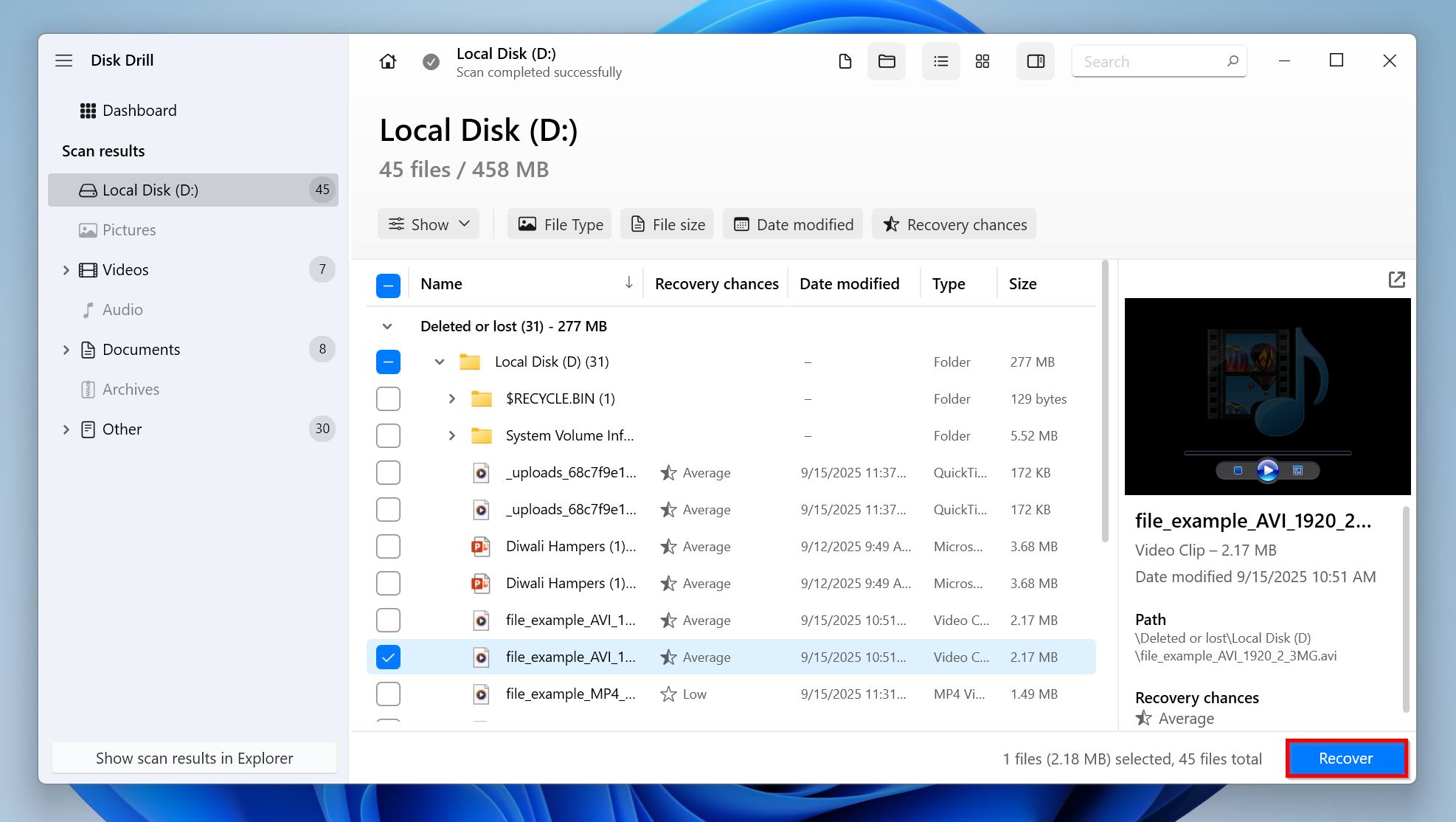
- Wählen Sie ein Wiederherstellungsziel für die Dateien aus. Denken Sie daran, diese auf einem anderen Laufwerk wiederherzustellen. Klicken Sie auf Weiter .
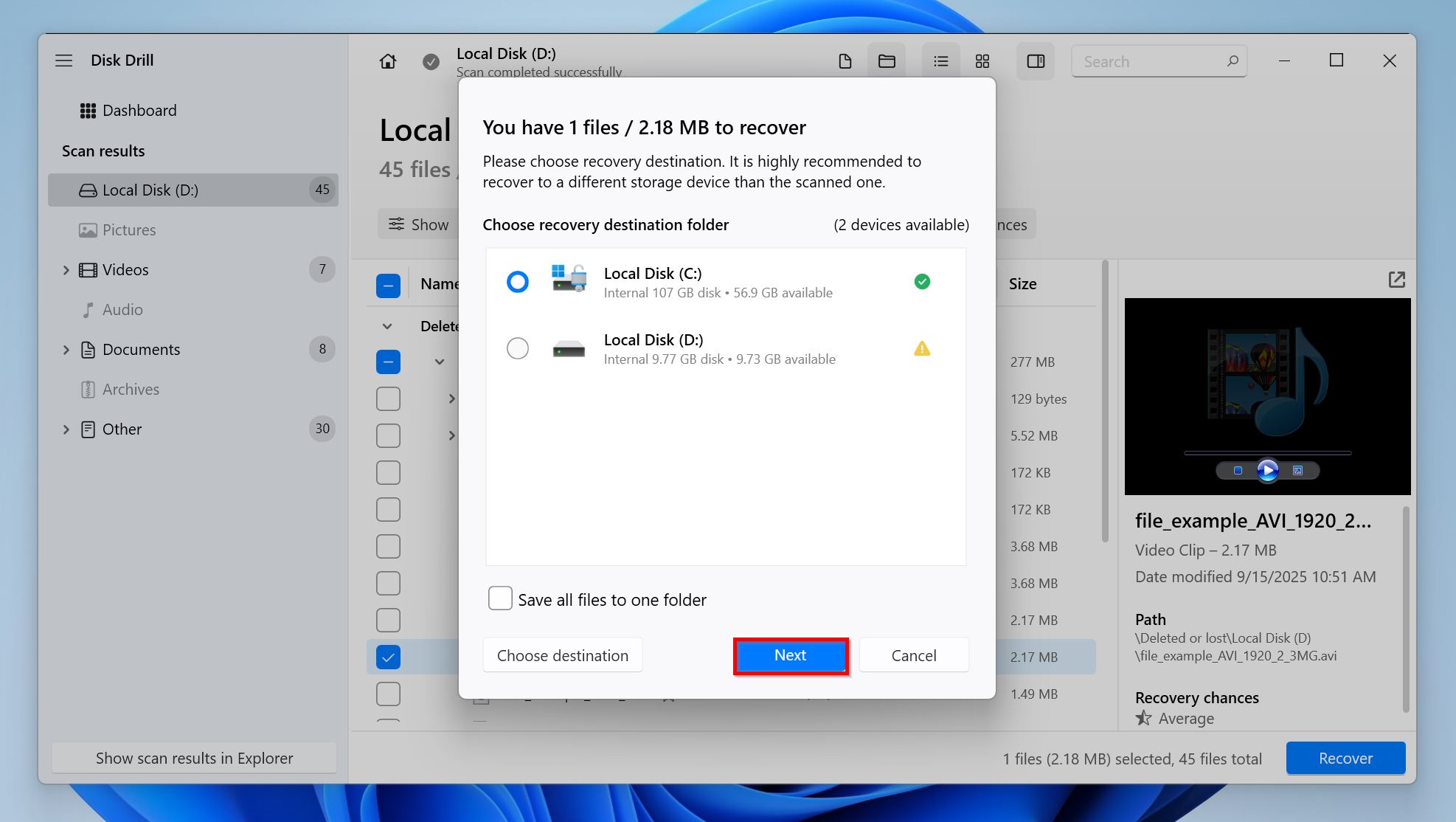
- Disk Drill wird die Dateien wiederherstellen.
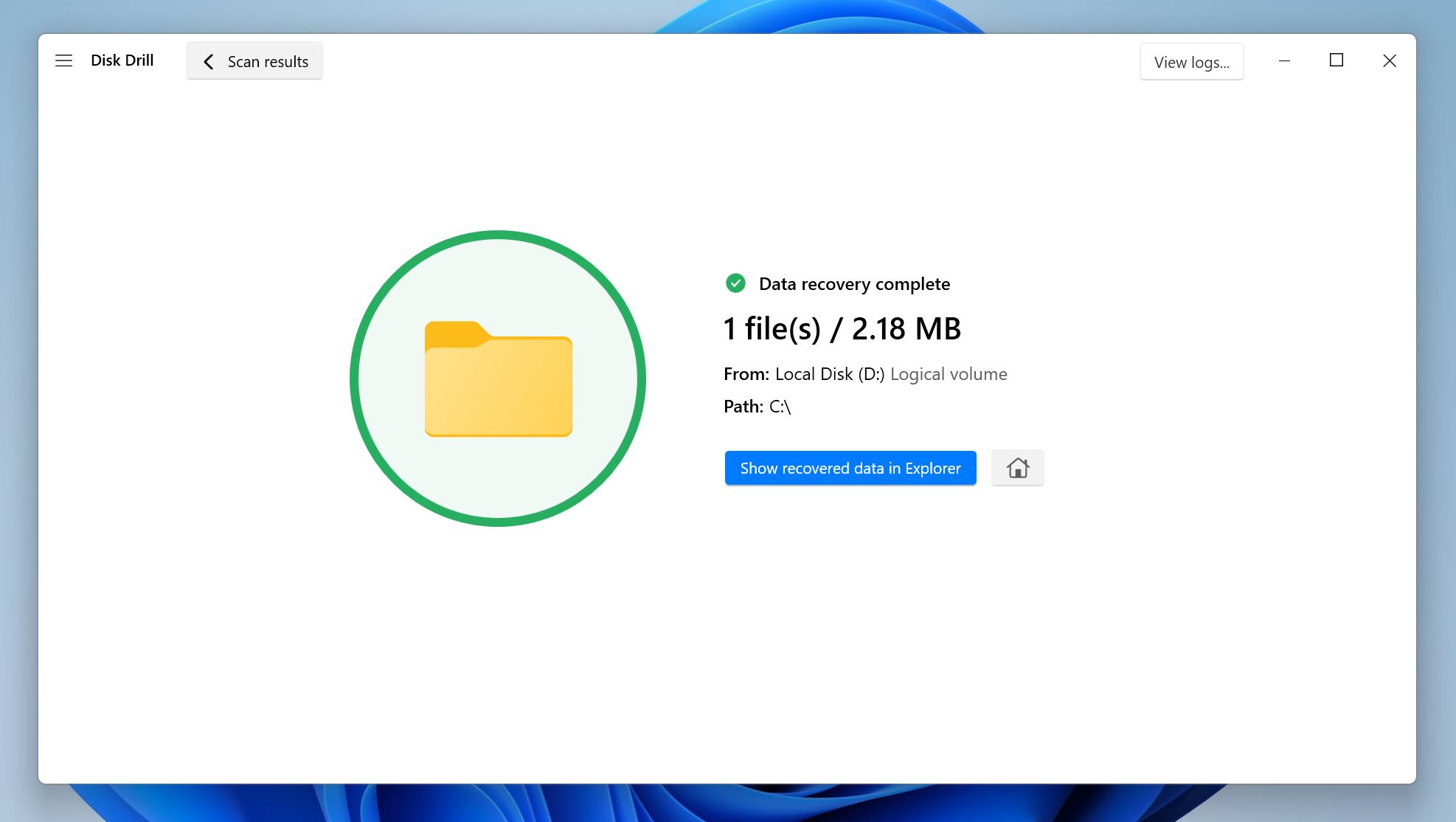
Problem immer noch nicht behoben? Daten bereits wiederhergestellt? Sie sollten Windows neu installieren
Falls keine der Lösungen funktioniert hat, ersparen Sie sich die Mühe, hundert weitere Diagnosen durchzuführen. Es ist besser, die relevante Version von Windows neu zu installieren, je nachdem, ob der Boot-Gerät nicht gefunden Fehler unter Windows 11 oder Windows 10 aufgetreten ist.
Der Vorgang sollte schnell ablaufen, da Sie bereits erstellte ein bootfähiges USB-Laufwerk, um den Fehler “Bootfähiges Gerät nicht gefunden” zu beheben.
Stecken Sie den bootfähigen USB-Stick in Ihren PC und wählen Sie ihn im BIOS/UEFI als Boot-Gerät aus. Sie werden den Windows-Installationsassistenten sehen. Der Prozess beginnt mit der Auswahl der relevanten Sprache, Zeitzone, des Währungsformats und des Tastaturlayouts. Nachdem das erledigt ist, werden Sie aufgefordert, den Produktschlüssel einzugeben (keine Sorge, das können Sie auch später noch machen). Schließlich wählen Sie die Windows-Edition, akzeptieren die Lizenzbedingungen und wählen die Partition aus, auf der Sie Windows installieren möchten.
Windows wird mit der Installation beginnen – die Fertigstellung kann je nach den Spezifikationen Ihres PCs unterschiedlich lange dauern. Beachten Sie, dass Ihr PC während der Installation mehrmals neu starten kann.
Schlussfolgerung
Die Fehlermeldung „Keine bootfähigen Geräte gefunden“ ist eine kritische Meldung, die so schnell wie möglich behoben werden sollte. Ihre oberste Priorität sollte jedoch darin bestehen, Ihre Daten von der Festplatte wiederzuerlangen. Die Einhaltung eines regelmäßigen Sicherungsplans ist eine hervorragende Möglichkeit, sich unabhängig von der Ursache vor Datenverlust zu schützen.
FAQ
- Gehen Sie zu den BIOS-Einstellungen auf Ihrem PC.
- Öffnen Sie die Start-Einstellungen.
- Stellen Sie sicher, dass die SSD an erster Stelle in der Startreihenfolge steht.
- Speichern Sie die Einstellungen und starten Sie neu.
- Öffnen Sie die Datenträgerverwaltung.
- Klicken Sie mit der rechten Maustaste auf das Laufwerk und wählen Sie Eigenschaften .
- Gehen Sie zum Reiter Volumes und prüfen Sie, ob es einen GPT- oder MBR-Partitionsstil hat. Überprüfen Sie außerdem den Status-Eintrag auf ein „Keine Medien“-Label. Beide Dinge zeigen an, dass das Laufwerk bootfähig ist.
- Manuell das Boot-Gerät im Boot-Manager auswählen.
- Die Boot-Reihenfolge ändern, sodass das bootfähige Gerät ganz oben steht.
- RAID-Probleme im PERC-BIOS beheben.




